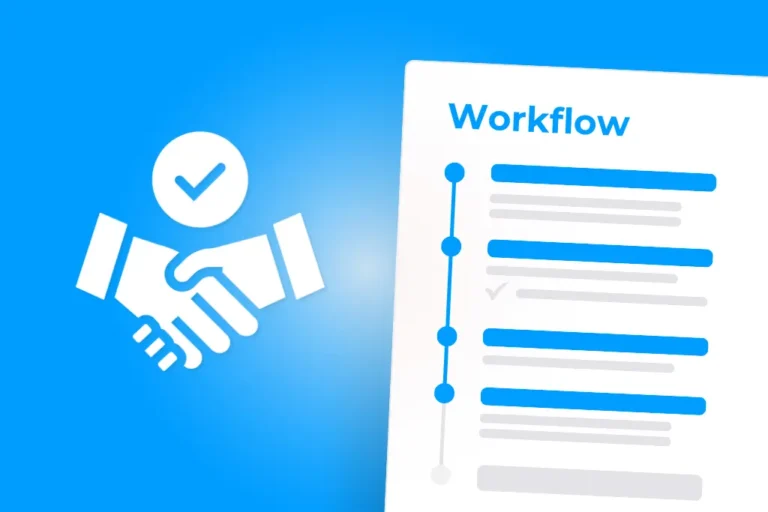La generalización del teletrabajo y de los intercambios completamente digitales ha democratizado el uso de la firma electrónica para validar contratos, intercambios y transacciones.
⚠️ El proceso de firma electrónica está regulado legal y técnicamente tanto a nivel nacional como europeo.
Este proceso permite:
- Identificar al firmante,
- Establecer el consentimiento del firmante,
- Garantizar la integridad tanto del firmante como del documento.
En resumen, la firma digital es un mecanismo de cifrado que garantiza la integridad de un documento y autentica a su emisor.
Existen tres niveles diferentes de seguridad, explicados a continuación:
- Simple
Es la firma por defecto y también la más común; está adaptada para casos de bajo riesgo jurídico. - Avanzada
Incluye un sistema de verificación más riguroso, cumpliendo cuatro criterios para garantizar la integridad del documento. - Calificada
Ofrece una presunción de fiabilidad y se basa en un certificado electrónico calificado emitido por la ANSII.
Por esta razón, no es posible usar una imagen de su firma en documentos digitales.
Existen diferentes maneras de agregar una firma en sus documentos —incluso con apariencia manuscrita, si es necesario— gracias a programas de oficina como Adobe, Word o Excel, y también mediante soluciones de firma en línea.
¿Cómo firmar digitalmente un documento PDF?
El formato PDF es un estándar que puede leerse en sistemas Windows, Mac OS o Linux. Permite asegurar la presentación y el intercambio de documentos. Un PDF puede leerse con el software gratuito Acrobat Reader y también en línea.
Es posible añadir a un PDF campos de formulario, enlaces, botones o campos reservados para firmas electrónicas.
¿Cómo funcionan estos campos?
Firmar digitalmente con Adobe Acrobat Reader
Firmar un documento en local con Adobe Acrobat Reader
- Abra el documento que desea firmar con Adobe Acrobat Reader.
- Haga clic en el ícono “Firmar” en la barra de herramientas o seleccione “Rellenar y firmar” en el menú desplegable de Herramientas.
- Una vez abierta la ventana, haga clic en la herramienta “Rellenar y firmar”.
- Los campos de formulario se detectan automáticamente. Seleccione aquel donde desea escribir.
En el ícono “Firmar” de la barra de herramientas, seleccione si desea agregar su firma o sus iniciales.
- Si ha usado esta opción antes, sus firmas anteriores aparecerán disponibles.
- De lo contrario, se abrirá el panel “Firma” o “Iniciales”.
Tres opciones están disponibles en el primer panel:
- Escribir su nombre en un campo con una selección de estilos de fuente,
- Trazar su firma,
- Insertar una firma escaneada.
👉 Para que estas firmas sean válidas, deben ir acompañadas de una solicitud de certificado realizada directamente en el software Adobe Acrobat Reader.
De esta forma, su firma electrónica será autenticada y estará legalmente protegida.
Procedimiento para solicitar un certificado en Adobe Acrobat Reader
- Vaya a “Edición”, luego a “Preferencias” y después a “Firmas”.
- Haga clic en el botón “Más”, ubicado debajo de “Identidades y Certificados aprobados”.
- Agregue una ID en la pestaña de identificaciones digitales.
- Elija la opción “Nueva ID digital a crear ahora”, haga clic en “Siguiente” y siga las instrucciones.
⚠️ Sin este procedimiento, su firma no tiene validez legal.
Crear una firma en línea con Adobe Acrobat Reader
También puede realizar este procedimiento en línea directamente en el sitio web de Adobe.
- Suba el documento a firmar en la plataforma dedicada.
- Conéctese al espacio y complete el formulario de firma legalmente.
Podrá descargar la versión firmada u obtener un enlace para compartir sus archivos PDF en línea.
Firmar digitalmente con Microsoft 365
¿Cómo realizar una firma electrónica en Word y Excel?
Word es la herramienta de procesamiento de texto preferida por muchas empresas. La capacidad de firmar un documento directamente en el software es un avance significativo que puede ahorrar mucho tiempo en los procesos contractuales.
Tanto Word como Excel, que forman parte de la suite Microsoft 365, funcionan de manera similar al agregar una firma electrónica.
Al igual que con un archivo PDF, es necesario asociar un certificado digital a las firmas electrónicas que se inserten en documentos creados con estas herramientas, para cumplir con el marco legal.
Obtener un certificado digital en Microsoft
Para obtener un certificado digital en Microsoft, es necesario recurrir a una autoridad de certificación, que es una entidad externa al software. Existen varias opciones, y algunas pueden ser de pago. Antes de proceder, investigue los costos asociados.
Si bien es posible crear un certificado digital usted mismo siguiendo las instrucciones proporcionadas por Microsoft, otros usuarios no podrán verificar su autenticidad. Por lo tanto, no se considera una opción confiable.
Insertar una firma electrónica en Word y Excel después de obtener el certificado
Una vez obtenido el certificado, siga estos pasos:
- Coloque el cursor en el lugar donde desea añadir el espacio reservado.
- En el grupo “Texto” de la pestaña “Insertar”, seleccione “Línea de firma” y luego “Línea de firma de Microsoft Office”.
- Complete la información requerida en la ventana de configuración de firma.
- Seleccione las opciones que desea mostrar.
- Haga clic en “Mostrar las firmas” para finalizar la configuración.
Ahora podrá agregar su firma en texto o imagen.
¿Cómo crear una firma electrónica fácilmente?
Las dos soluciones anteriores requieren preparación previa y rigor para garantizar la conformidad de los documentos empresariales.
Para asegurar que sus documentos estén firmados correctamente, existen herramientas de firma electrónica que funcionan en interoperabilidad con sus programas, como Word y Excel.
Algunos ejemplos incluyen Adobe Sign, Signaturit, DropBox Sign, Box Sign, Universign, Connective, Yousign y Nitro Sign.
Estos programas funcionan mediante suscripción y permiten a sus equipos automatizar los procesos de firma electrónica en documentos importantes, ahorrando tiempo en las gestiones contractuales.
¿Por qué asociar un software de firma electrónica a una solución de gestión de contratos?
Una solución de gestión de contratos integrada con un software de firma electrónica le ofrece una herramienta todo en uno.
Con su interoperabilidad, podrá crear, validar, firmar, seguir y analizar los contratos de toda la empresa desde un único lugar, sin importar su ubicación.
El módulo CLM de la suite DiliTrust Governance, por ejemplo, es compatible con proveedores como Adobe Sign, Signaturit, DropBox Sign, Box Sign, Universign, Connective, Yousign y Nitro Sign.
Ventajas de un CLM combinado con una firma electrónica:
🚀 Rapidez en la contractualización
Se automatizan las solicitudes de validación interna, acelerando los procesos.
🛡️ Seguridad total
Los firmantes están identificados y la integridad del documento se respeta completamente.
👥 Colaboración y trazabilidad
Sus colaboradores solo necesitan conexión a internet para acceder a los contratos.
🔎 Seguimiento optimizado
Controle fácilmente el estado de sus contratos en validación y firma.